Hogyan egy képet beszúrni Excel cella, hogyan kell beállítani
Hogyan kell behelyezni egy képet egy Excel cella
Ha hirtelen kell illeszteni egy képet Excel cella - Tudod, ez nagyon könnyű, bár a kezdő, ez a probléma nagyon-nagyon nehéz. Az a tény, hogy a komplexitás nem másolni a képet, hogy az Excel mérleg, de az tény, hogy egy képet egy Excel táblázatkezelő sejt, amely már ma is sokkal bonyolultabb.
Kezdjük, adjunk hozzá egy képet a dokumentumba. Ez a megszokott módon - a menüpont „Insert” >> „Picture”. Megtaláljuk a kívánt képet, és helyezze a munkalapon.
Ezután ki kell választani azt a cellát, amelyben meg kell, hogy egy képet és megszokott, a méret.
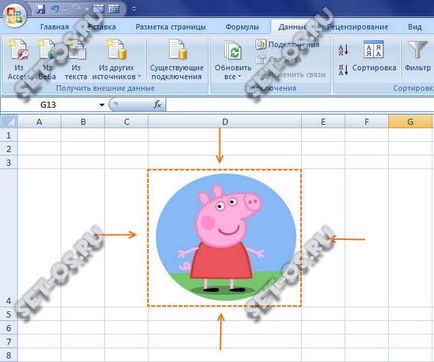
Vagy egy olyan képet, be kell illeszteni, hogy illeszkedjen a méret a sejt - van már minden attól függ, hogy mit kell kap egy eredményt.
Miután a szabályozás teljes méretben - kattintson a képre a jobb gombbal. A helyi menüből, ki kell választani a „Méret és tulajdonságait.”
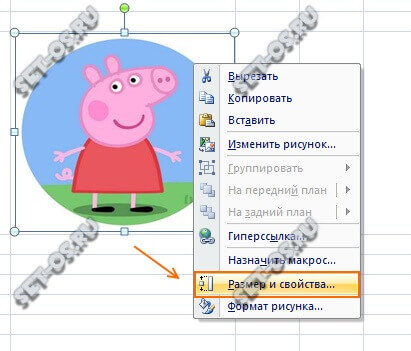
Látni fogja, egy ablak, mint ez itt:
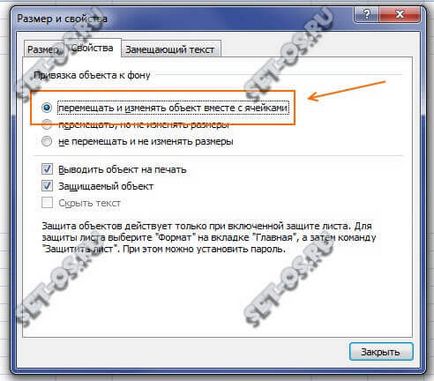
„Properties” fülre Itt vagyunk érdekeltek. Ez egy olyan terület „kötődése objektumot a háttérben”, amelyben szükség lesz, hogy egy checkbox „Mozgás és megváltoztathatja az objektum együtt sejteket.” Ez minden. Most a kép lesz csatolva, és megváltoztatva a méretet vagy a cella helyzete és befolyásolja annak beállításait.